J’ai lu, dans le numéro 142 de Vous et Votre Mac, un article sur un gestionnaire de signets qui vous permet d’avoir toujours la même organisation de ces derniers, que vous soyez sur Chrome, sur Safari, sur FireFox.

Comme je n’ai que ces trois navigateurs, je ne peux parler que de ceux-ci.
Vous savez, Safari a le don tout de même de m’agacer un tantinet.
Des trois navigateurs que j’ai évoqués ci-dessus, c’est celui qui me pose le plus de problèmes, lorsqu’on clique sur un bouton par exemple: alors qu’il ne se passe rien sur Safari, tout fonctionne avec FireFox et Chrome.
D’autre part, j’ai été étonné, après ne l’avoir pratiquement plus utilisé pendant des… années, de voir à quel point Firefox est devenu moderne.
D’un autre côté, Chrome fonctionne avec tout, et son traducteur de pages intégré est tout de même une bien belle réussite.
J’hésitais à définir Chrome comme navigateur par défaut, mais j’avais un problème: tous les signets faits à la va-vite que j’avais gardés dans mes dossiers se trouvaient dans Safari.
Oh, depuis des années, j’utilise l’excellent Pinboard, testé ici à l’époque par Sébastien Pennec, qui me permet de retrouver mes signets partout, depuis n’importe quelle machine, mais j’aime bien aussi mon organisation dans ma barre de favoris.
Alors que faire?
Eh bien, grâce à VVM, j’ai trouvé la solution: utiliser un programme qui synchronise vos signets dans tous vos navigateurs.
Ce qui suit est inspiré par cette découverte, et donc par leur article, bien évidemment.
4 produits d’un seul éditeur, à vous de faire votre choix
L’éditeur? C’est SheepSystems, qui propose 4 produits:
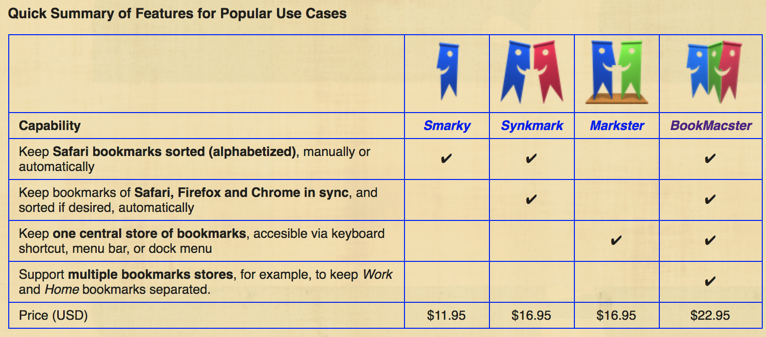
Le produit décrit par VVM, c’est Synkmark, qui visiblement suffit largement au bonheur de ses rédacteurs.
Moi, vous me connaissez, j’ai peur qu’il me manque une fonction quand je ne prends pas la totale (oui, je sais, ça se soigne, mais c’est plus cher), surtout que la différence de prix n’est que de 6 $: j’ai donc choisi d’utiliser BookMacster.
Je précise que si le site de Sheepsystems est un peu vieillot, ses applications sont régulièrement mises à jour.
Certes, leur présentation n’est pas très moderne, mais elle est efficace.
Encore une chose: le programme est en anglais, l’aide en ligne aussi, mais j’ai pu constater que la traduction intégrée à Google Chrome (raison de plus pour l’adopter comme navigateur par défaut) fonctionne dans ce cas à merveille.
Parce que de l’aide, vous allez en avoir un tout petit peu besoin, du moins au début, pour comprendre le principe du programme, et pour ne pas faire d’énorme erreur, qui pourrait vous faire perdre, lors de la première utilisation, tous vos signets.
Donc déjà, vous me faites le plaisir de faire une sauvegarde de vos signets, histoire de pouvoir les réimporter en cas de problème (menu « Fichier » -> « Exporter les signets » dans Safari. Je vous laisser lire comment faire avec FireFox, c’est un tout petit peu plus compliqué. Pour Chrome, lisez ceci.
Attention, si vous ne faites pas ces sauvegardes, ne venez pas vous plaindre si vous vous êtes perdus ensuite. Remarquez, je n’ai eu aucun problème, mais on ne sait jamais.
Vous êtes bien moins forts que moi, vous le savez bien… ou bien?
Le principe de BookMacster
Avertissement: BookMacster est un logiciel très sûr, mais vous pouvez faire des erreurs lors de la configuration qui pourraient effacer vos signets. Comme indiqué ci-dessus, faites au préalable une sauvegarde de ces derniers.
Cet article n’est PAS un mode d’emploi de BookMacster. Ce logiciel est très puissant, et vous permet d’aller très loin dans la gestion de vos signets.
Je me borne à expliquer comment je m’y suis pris pour que toute modification d’un signet sur un navigateur soit reportée sur les autres.
Le principe de BookMacster est le suivant:
- dans un premier temps, le programme va lire les signets des navigateurs que vous désignez;
- le programme importe ces signets dans une base centrale;
- le programme exporte la base de signets vers les navigateurs désignés.
Attention: on peut très bien choisir d’importer des signets d’un seul navigateur, et de les repousser vers tous ceux à disposition.
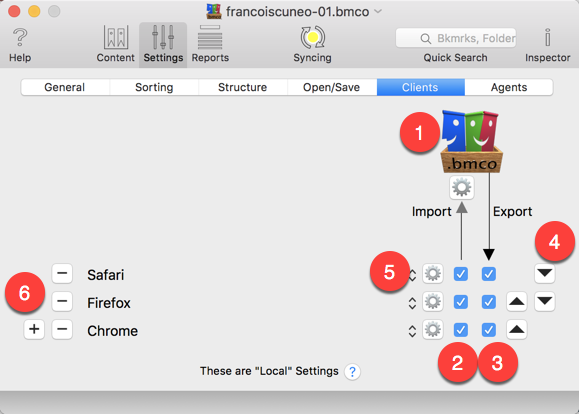
Regardez la figure précédente.
L’icône 1 représente la base de données BookMacster, c’est la centrale des signets, si vous préférez.
Les logiciels installés sont listés à gauche (6) et ont chacun une ligne de cases à cocher et de réglages dédiés (5)
Lorsque vous activez une case à cocher de la colonne 2, cela permettra à BookMacster de lire les signets du navigateur coché et d’importer ses signets dans la base.
Lorsque vous cliquez une case à cocher dans la colonne 2, cela signifie que lors de la synchronisation, la base de données enverra ses signets dans le navigateur correspondant à la case cochée.
Il est possible de changer l’ordre d’import et d’export des navigateurs « visités », il semble que ça puisse changer certaines choses.
Vous pouvez également configurer ce qui se passe pour chaque navigateur (petite roue crantée sur sa ligne).
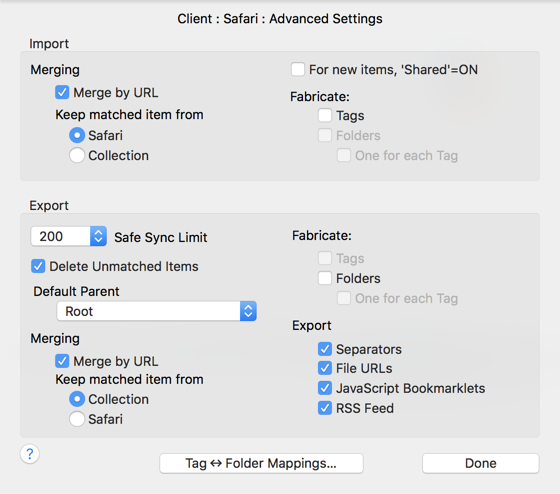
Enfin, en (6) dans l’avant-dernière figure, vous pouvez ajouter non seulement des navigateurs à synchroniser avec la base, mais aussi des services de gestion de signets, comme PinBoard.
Ma manière de faire pour une première synchronisation
Il existe un mode « Test » dans BookMacster. Je ne l’ai pas utilisé (j’adore le risque), mais ne vous en privez pas, afin de faire vos essais en toute tranquillité.
Lorsque j’ai fait ma première synchronisation, j’ai voulu dans un premier temps importer tous mes signets, de tous mes navigateurs.
Le programme, avant d’exporter la chose vers tous les navigateurs m’a montré ce qu’il avait obtenu, et ce fut une bonne chose, parce que c’était du gros désordre. Il faut dire qu’il y avait des années et des années de gestion un peu n’importe comment de ma part dans tous les navigateurs. Seul celui de Safari était un peu en ordre.
J’aurais pu faire de l’ordre dans la base obtenue.
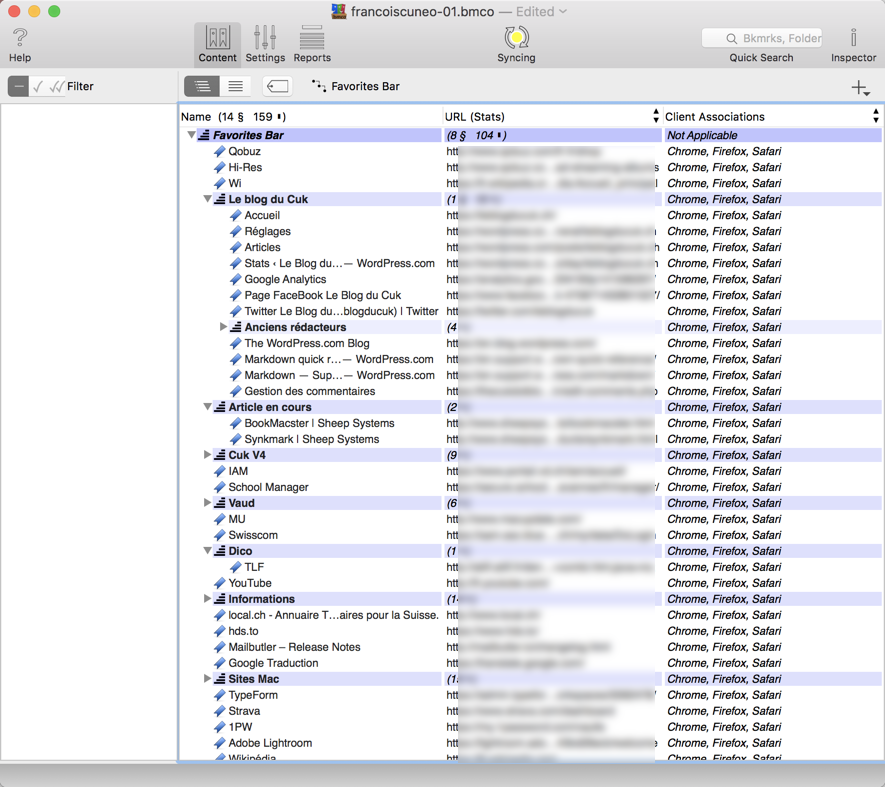
Mais il y avait trop de n’importe quoi pour que j’aie le courage de m’y mettre.
J’ai donc préféré partir d’une base que je connaissais bien puisque je l’utilisais au quotidien, à savoir celle de Safari, et de repartir à zéro à partir d’elle pour les autres.
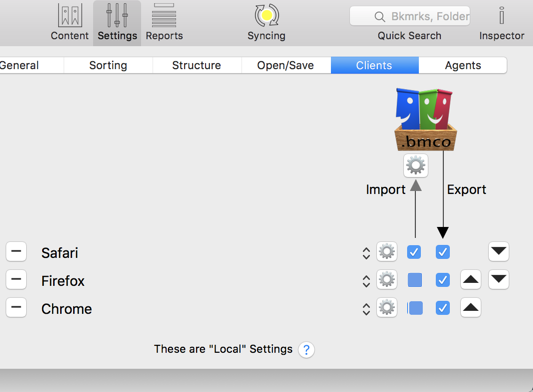
Avec ces réglages:
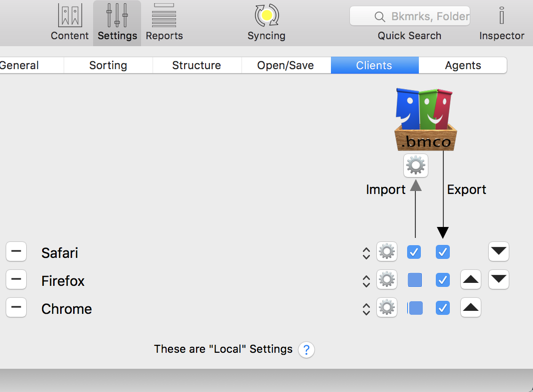
- j’ai placé dans la base centrale les signets Safari
- j’ai écrasé les signets des autres navigateurs en exportant les signets vers ces derniers
J’ai cliqué sur le bouton « Syncing », et, après un certain nombre d’alertes, la synchronisation s’est parfaitement déroulée.
Miracle, tous mes signets étaient synchronisés dans tous mes navigateurs.
Et ensuite?
J’ai cliqué sur toutes les cases à cocher. Ce qui fait que désormais, mes navigateurs envoient leurs signets à tous les autres.
Cela fonctionne du tonnerre de Dieu.
Cela dit, j’ai nettoyé ma base à l’aide de l’outil de rapport, qui permet, entre autres choses, de trouver les doublons.
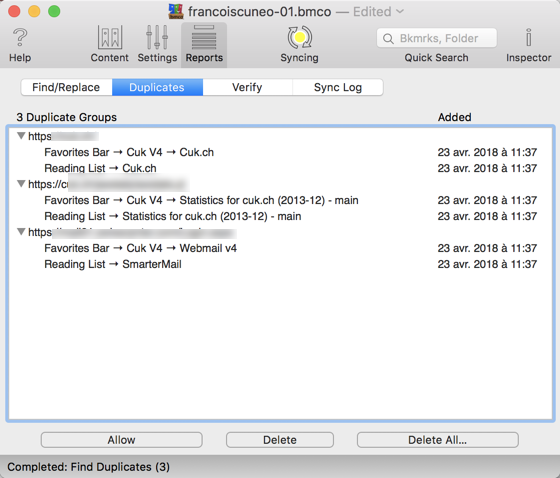
À partir de là, ce que je peux faire, c’est aller dans le menu Fichier, et choisir dans un premier temps « Importer » les signets depuis les navigateurs (1), puis de les exporter vers ces derniers (2).
Vous pouvez même choisir d’effectuer ces procédures à l’ouverture (import) et à la fermeture (export) de BookMacster (ou de la base ouverte).
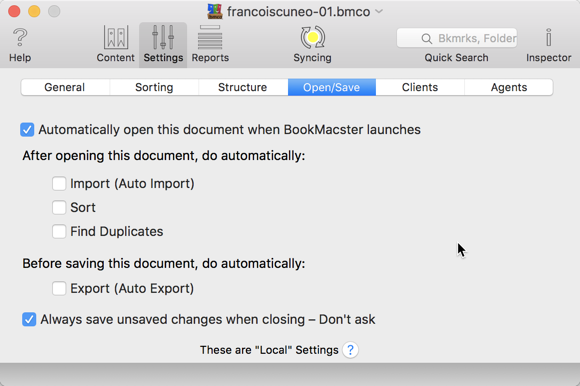
Simplifions-nous la tâche, faisons en sorte que tout se passe automatiquement
Il serait donc tout à fait possible de passer de temps en temps dans BookMacster, pour synchroniser les signets quand on le désire.
Mais une autre solution est proposée par le programme: l’installation d’agents dans Chrome et dans FireFox (il n’y a pas besoin de le faire dans Safari, visiblement, la chose est intégrée je ne sais pas trop comment).
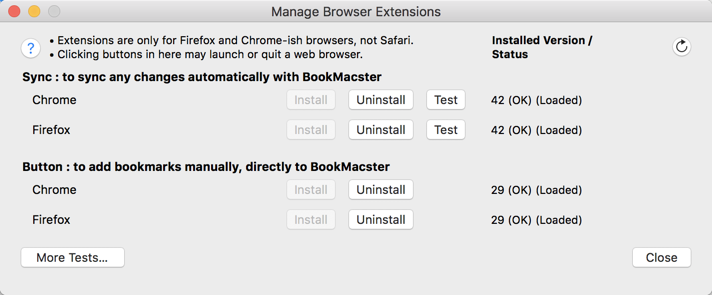
Ces extensions apparaissent ensuite dans les deux navigateurs précités sous forme de boutons et permettent d’ajouter immédiatement une page à la base de BookMacster.
Cela dit, je ne les utilise pas, ces boutons, pas besoin.
Parce qu’une fois les agents installés, l’icône de synchronisation montrant une pastille jaune, et dès que l’on a quitté BookMacster ou tout au moins fermé le document de travail, toute modification sur les signets d’un navigateur sera reportée sur les autres.
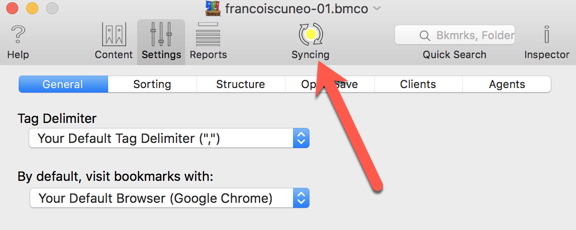
Pour ce faire, il faut être patient puisqu’il nous faudra quelques minutes pour que tout soit effectif.
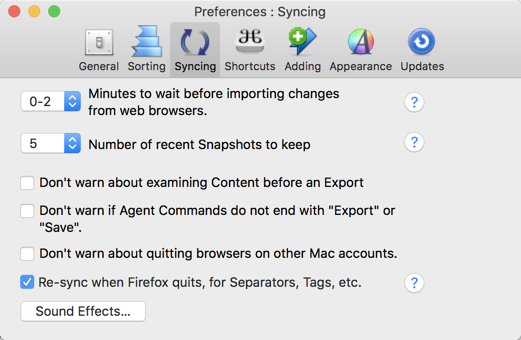
Et encore?
Il est trop, ce programme.
Il fait son boulot comme un chef.
Certes, il demande, dans un premier temps du moins, un peu d’attention pour que l’on puisse travailler ensuite en toute quiétude.
Par par la suite, quel plaisir de pouvoir naviguer sur n’importe quel client Web et de retrouver ses signets!
Et puis, vous pouvez également taguer vos signets, les noter, interdire leur ajout en cas de doublon ou pas…
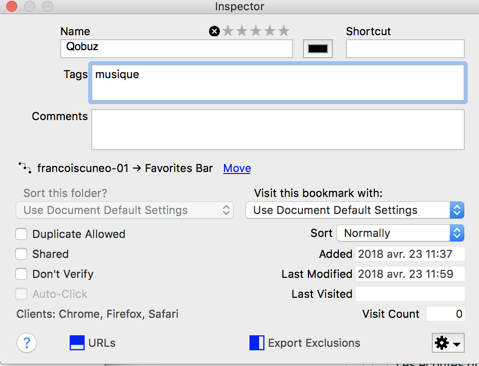
Et plein d’autres choses encore, mais qui dépassent mes besoins.
Ces derniers, en ce qui me concerne, sont parfaitement comblés.
Ce programme, même s’il n’est pas très esthétique mérite pourtant, pour tout ce qu’il nous apporte, un label Too Much Bô.
Et un grand merci à VVM pour m’avoir permis de découvrir ce produit.
Nous verrons ensuite, dans un prochain article, comment synchroniser nos fichiers à travers nos différents appareils.

En savoir plus sur Le Blog du Cuk
Subscribe to get the latest posts sent to your email.


Intéressant. Personnellement, j’utilise Chrome à 99% car c’est celui qui est le plus rapide et compatible quelquesoit le type de site mais bon c’est aussi celui remontant le plus d’informations personnelles à Google …. De temps en temps j’essaye de reprendre Safari mais je reviens rapidement vers Chrome.
Eh, François, je n’en avais pas parlé dans l’article de VVMac (c’est forcément plus court sur papier que ce pourrait l’être sur une page web), mais les produits intègrent bien Time Machine. On peut donc (et j’ai dû le faire moi-même une fois par le passé), récupérer un jeu de signets puis le synchroniser sur l’ensemble des navigateurs et matériels, afin d repartir sur une bonne base. Il y a donc toujours ce filet de sécurité (en plus des exportes que tu peut faire depuis l’un ou l’autre des navigateurs utilisés).
Joli logiciel! Ton article m’a presque donné envie de classer tous mes signets. Cela m’aurait fait une bonne procrastination avant de m’attaquer à ma comptabilité. Néanmoins je constate surtout que je n’utilise absolument pas les signets que j’ai enregistrés. Soit je connais les adresses, qui, la plupart du temps, s’écrivent tout seul dans la barre d’adresse dès que j’ai tapé une ou deux lettres ; soit je cherche dans Google…
Je viens donc d’économiser 23$!
( je rigole : j’ai surtout dépensé hier une fortune pour un T-shirt de course « spécial printemps », alors que le printemps justement je ne peux pas courir à cause du pollen)
M’a l’air intéressant, bien réalisé, mais j’utilise à 90% Chrome pour les mêmes raisons que zzzbtz.
Pour le tri des signets, cela peut s’avérer aussi utile, mais François, tu n’évoques pas ce point dans ton article (tri dans le logiciel uniquement par cliquer-glissé ? autres tris « intelligents » ? présent uniquement a priori si les 2 plus « gros » logiciels, non ? )…
à surveiller…
en Fait derrière, il semble que cela soit un développeur uique (Jerry)…
(et aussi ce nouveau commentaire pour me permettre de cocher la cache de suivi de ce post : existe-t-il une autre façon de le faire ?)
J’utilise bêtement iCloud pour synchroniser Safari iOS et Mac OS 😉
Affaire de points de vue. Safari me convient, même si comme le signale François, ça bug de temps à autre… enfin rarement tout de même (sur mon MBP). J’y ai des signets et ils sont bine où ils sont.
La simple idée d’utiliser Chrome m’est extrêmement désagréable. Avec Google, tout tourne autour de la pub. Pour le moment je suis presque parfaitement tranquille de ce côté là. Les protections que j’ai installées sont apparemment efficaces.
J’ai Firefox pour une seule raison: je me connecte, rarement, à un site au fonctionnement mystérieux que Safari ne veut même pas ouvrir, alors que Firefox le fait.
Si j’évolue, je me tournerais vers BookMaster … en ayant bine en tête qu’Ange nous signale qu’il n’y a qu’un développeur unique
Ce matin, j’ai proposé mon aide à « Jerry » pour franciser ses applis. j’attends sa réponse….
Bernard, OK, Time Machine peut nous aider, encore faut-il savoir où rechercher dans l’historique, et ça, ça n’est pas à la portée de tout le monde je pense (il faudrait même que je réfléchisse moi-même…).
Ange, le fait que ce ne soit qu’un développeur derrière ne m’inquiète pas plus que ça. Son programme tient depuis longtemps, et il le met à jour.
Il n’y a qu’à voir ce qui arrive avec DxO et ses 120 employés. (Pourvu qu’ils s’en sortent!)
Au pire, le jour où il s’arrêtera, eh bien on aura nos signets synchronisés!
Ysengrain et zzzbtz, j’ai les mêmes réticences pour Chrome que vous, mais c’est vraiment le meilleur, et il ne me semble pas intrusif, là, comme ça.
Vivement les onglets aux angles arrondis annoncés, parce que je le trouve assez agressif, comme ça.
Noisquick: oui, bien sûr, moi aussi je le faisais (et le fais toujours), mais là, je te parle de synchronisation inter logiciels.
Mirou: tu n’es pas raisonnable! Espérons que tu pourras utiliser ce T-Shirt cet été, quand il fera plus frais:-)
Rien à voi, mais l’open-bar est dans trop longtemps…
Il se trouve que Default Folder, dont François nous parlait en 2016 (http://www.cuk.ch/articles/20106), fait partie d’un de ces « bundle », et qu’il peut donc être acquis pour 9$ (au lieu de 38.95 CHF) ici: https://bundlehunt.com/?ap_id=macappware
(le principe étant que tu paies d’abord 5€$, puis tu « ajoutes » des licences de logiciel selon tes envies. Perso, il n’y a que Default Folder qui m’intéresse, mais il y a peut-être d’autres perles là-dedans).
Bonjour,
Un truc tout bête et … gratuit:
1-pour la synchro iPhone-Mac, utiliser iCloud.
2-pour la synchro entre navigateurs: depuis le principal (par exemple Safari), exporter ses signets sur le bureau / supprimer les signets des autres navigateurs puis importer le paquet issu de Safari.
Méthode manuelle et simple qui prend 5-10 mn. Opération à renouveller régulièrement, en fonction de ses propres modifs de signets.
« Vous et votre Mac« …
Ca fait un peu organe syndical pour filles de joie, non ?
Je disparais… (Appréciez au moins comme je suis bref et concis, désormais…) 🙂
On apprécie, on apprécie.
Intéressant!
P’t’êt’bien que je vais craquer…
Question: les versions iOS de Safari, Chrome et Firefox se synchronisent-elles également?
Par ailleurs, il me semble qu’il y a un bug dans ton texte:
« Lorsque vous cliquez une case à cocher dans la colonne 2, cela signifie que lors de la synchronisation, la base de données enverra ses signets dans le navigateur correspondant à la case cochée. »
Ne s’agit-il pas ici de la colonne 3?